- Συγγραφέας Jason Gerald [email protected].
- Public 2023-12-16 11:05.
- Τελευταία τροποποίηση 2025-01-23 12:15.
Έχετε τόνους μουσικής στο λογαριασμό σας iTunes, αλλά δεν ξέρετε πώς να τη μεταφέρετε στο iPod σας; Πρέπει να είναι πραγματικά ενοχλητικό! Το iTunes είναι ένα περίπλοκο πρόγραμμα, ειδικά αν είναι η πρώτη φορά που συνδέετε το iPod σας στον υπολογιστή σας. Αλλά μην ανησυχείτε! Αυτός ο οδηγός μπορεί να σας βοηθήσει να το ολοκληρώσετε σε χρόνο μηδέν. Για να μάθετε πώς να μεταφέρετε μουσική από τη βιβλιοθήκη iTunes στο iPod (και χωρίς να χρησιμοποιήσετε το iTunes), ανατρέξτε στο Βήμα 1 παρακάτω!
Βήμα
Μέρος 1 από 2: Προσθήκη μουσικής στο iPod
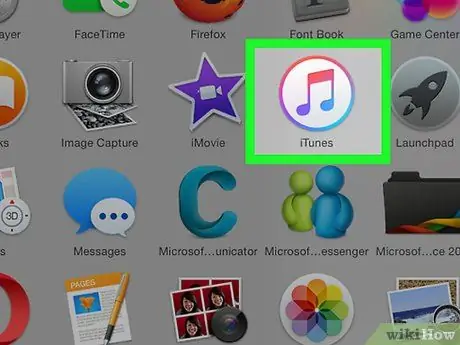
Βήμα 1. Συνδέστε το iPod σας και, στη συνέχεια, ανοίξτε το iTunes
Για να ξεκινήσετε να προσθέτετε μουσική στο iPod σας, ανοίξτε το iTunes. Εάν δεν έχετε συνδέσει ακόμη το iPod σας, συνδεθείτε μόλις ανοίξει το iTunes. Σε λίγα λεπτά, το iTunes θα το αναγνωρίσει - θα δείτε ένα μικρό κουμπί "iPod" με μια εικόνα ενός iPod να εμφανίζεται πάνω δεξιά. Κάντε κλικ σε αυτό το κουμπί.
Σημειώστε ότι για iPad, iPod Shuffle και άλλες συσκευές συμβατές με το iTunes, η διαδικασία είναι σχεδόν η ίδια αν και το κείμενο στο κουμπί που εμφανίζεται θα αλλάξει
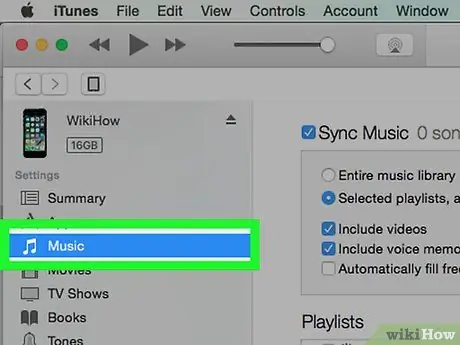
Βήμα 2. Κάντε κλικ στην επιλογή "Μουσική" στην επόμενη οθόνη
Αφού κάνετε κλικ στο κουμπί "iPod", θα δείτε μια οθόνη που δείχνει διάφορες πληροφορίες σχετικά με το iPod, συμπεριλαμβανομένου του ονόματος, της χωρητικότητας αποθήκευσης και αρκετών άλλων επιλογών. Δεν χρειάζεται να ρυθμίσετε τίποτα από αυτά - απλώς κάντε κλικ στο "Μουσική" στο επάνω μέρος του παραθύρου για να συνεχίσετε.
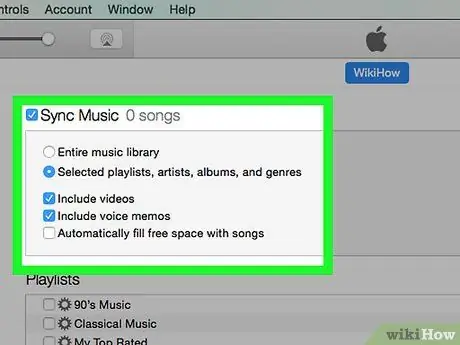
Βήμα 3. Επιλέξτε αν θέλετε να συγχρονίσετε ολόκληρη τη βιβλιοθήκη ή απλά επιλεγμένα τραγούδια
Έχετε δύο επιλογές για να βάλετε μουσική στο iPod σας: Το iTunes μεταφέρει αυτόματα ολόκληρη τη βιβλιοθήκη σας στο iPod σας ή μπορείτε να επιλέξετε χειροκίνητα τα τραγούδια που θέλετε να προσθέσετε. Κοιτάξτε τη φούσκα δίπλα στο "Ολόκληρη μουσική βιβλιοθήκη" για να προσθέσετε μια ολόκληρη βιβλιοθήκη ή ελέγξτε τη φούσκα δίπλα στην επιλογή "Επιλεγμένες λίστες αναπαραγωγής, καλλιτέχνες, άλμπουμ και είδη" εάν θέλετε να επιλέξετε χειροκίνητα τραγούδια.
Σε αυτό το σημείο, μπορείτε επίσης να επιλέξετε τα άλλα πλαίσια επιλογών παρακάτω. Για παράδειγμα, για να προσθέσετε ένα υπάρχον μουσικό βίντεο στη βιβλιοθήκη, επιλέξτε "Συμπερίληψη μουσικών βίντεο" κ.ο.κ
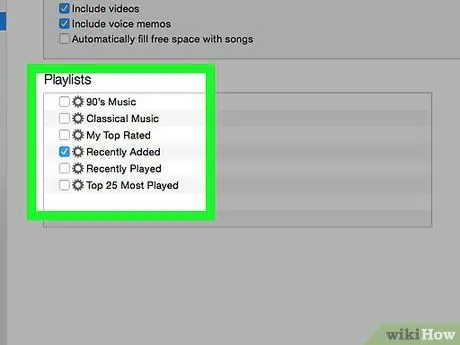
Βήμα 4. Εάν επιλέξετε να προσθέσετε τραγούδια με μη αυτόματο τρόπο, επιλέξτε τη λίστα αναπαραγωγής/καλλιτέχνη που θέλετε
Εάν επιλέξατε την επιλογή να προσθέσετε τραγούδια με μη αυτόματο τρόπο στο iPod σας, χρησιμοποιήστε το μενού στο κάτω μέρος του παραθύρου iTunes για να επιλέξετε τα τραγούδια που θέλετε να προσθέσετε. Μετακινηθείτε στα μενού για μια λίστα με τραγούδια, καλλιτέχνες, είδη και άλμπουμ, επιλέγοντας τα πλαίσια δίπλα στις επιλογές που θέλετε να προσθέσετε στο iPod σας.
- Για παράδειγμα, εάν θέλετε να προσθέσετε όλα τα τραγούδια του Al Green στο iPod σας, μετακινηθείτε στη λίστα των καλλιτεχνών μέχρι να δείτε το Al Green και, στη συνέχεια, επιλέξτε το πλαίσιο δίπλα στο όνομά του. Από την άλλη πλευρά, για να προσθέσετε μόνο τραγούδια από ένα άλμπουμ με τις μεγαλύτερες επιτυχίες, μετακινηθείτε στη λίστα με τα άλμπουμ μέχρι να δείτε τα Greatest Hits του Al Green και, στη συνέχεια, επιλέξτε το πλαίσιο δίπλα του.
- Μην ανησυχείτε εάν κάποια από τα επιλεγμένα τραγούδια σας επικαλύπτονται - το iTunes δεν θα προσθέσει το ίδιο τραγούδι στο iPod σας.
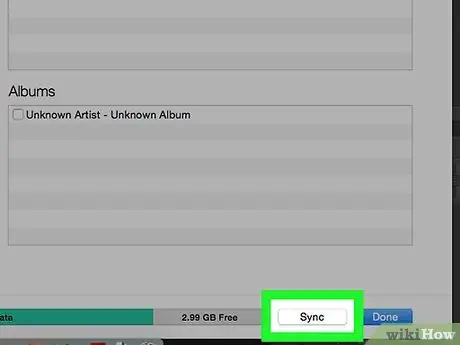
Βήμα 5. Κάντε κλικ στο "Συγχρονισμός" για να προσθέσετε όλα τα τραγούδια
Είτε επιλέξετε τη χειροκίνητη είτε την αυτόματη επιλογή για την προσθήκη τραγουδιών, κάντε κλικ στο κουμπί "Συγχρονισμός" (συντομογραφία για "Συγχρονισμός") στην κάτω δεξιά γωνία της οθόνης, όταν είστε έτοιμοι να προσθέσετε τραγούδια στο iPod σας. Το iTunes θα αρχίσει αμέσως να προσθέτει τα τραγούδια της επιλογής σας στο iPod. Μπορείτε να παρακολουθήσετε την πρόοδό του κοιτάζοντας τη γραμμή προόδου που θα εμφανιστεί στην κορυφή του παραθύρου iTunes.
Μην αποσυνδέετε το iPod κατά τη διάρκεια αυτής της διαδικασίας. Αυτό θα διακόψει τη διαδικασία συγχρονισμού και θα ακυρώσει τραγούδια που δεν έχουν μετακινηθεί. Εκτός από αυτό, το iTunes μπορεί επίσης να αποτύχει ή να σταματήσει να λειτουργεί
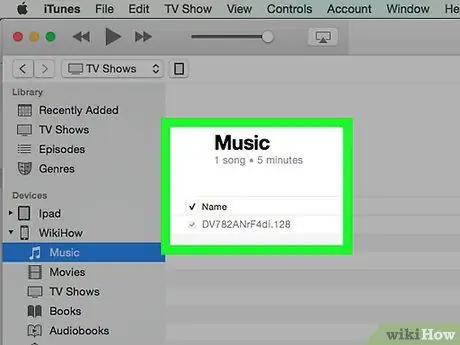
Βήμα 6. Απολαύστε τη νέα μουσική
Προσθέσατε με επιτυχία τραγούδια στο iPod σας. Για να παίξετε ένα τραγούδι, αποσυνδέστε το iPod σας, συνδέστε ακουστικά, επιλέξτε ένα τραγούδι από την επιλογή "Μουσική" στην κάτω δεξιά γωνία του κύριου μενού του iPod και μετά απολαύστε το.
Σημειώστε ότι ενώ αυτός ο οδηγός εξηγεί πώς να προσθέσετε μουσική σε ένα iPod, η διαδικασία είναι σχεδόν η ίδια για άλλες μορφές μέσων. Για παράδειγμα, για να προσθέσετε ταινίες στο iPod σας, κάντε κλικ στην επιλογή "Ταινίες" στο επάνω μέρος του παραθύρου iTunes αφού πατήσετε το κουμπί "iPod" και, στη συνέχεια, προχωρήστε με τον ίδιο τρόπο
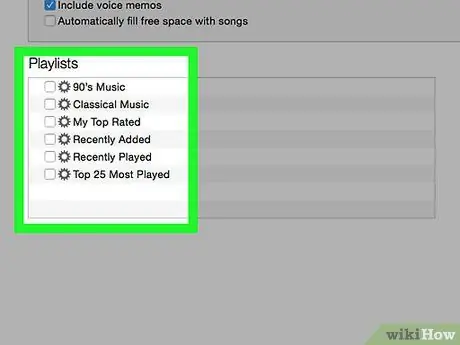
Βήμα 7. Αποεπιλέξτε την επιλογή συγχρονισμού για να διαγράψετε το τραγούδι
Για να ανακτήσετε τραγούδια από ένα iPod, συνδέστε το iPod στον υπολογιστή και προχωρήστε ως συνήθως στην οθόνη συγχρονισμού. Εάν το τραγούδι που θέλετε να διαγράψετε δεν είναι ήδη επιλεγμένο, κάντε κλικ στο συννεφάκι δίπλα στην επιλογή "Μη αυτόματη" για να προσθέσετε ένα τραγούδι. στη συνέχεια, μεταβείτε στα παράθυρα καλλιτεχνών, τις λίστες αναπαραγωγής κ.λπ. και, στη συνέχεια, καταργήστε την επιλογή των πλαισίων δίπλα στα τραγούδια που θέλετε να αφαιρέσετε από το iPod. Όταν τελειώσετε, κάντε κλικ στο "Συγχρονισμός" για να αποθηκεύσετε τις αλλαγές.
Μέρος 2 από 2: Σύνδεση στο iTunes για πρώτη φορά
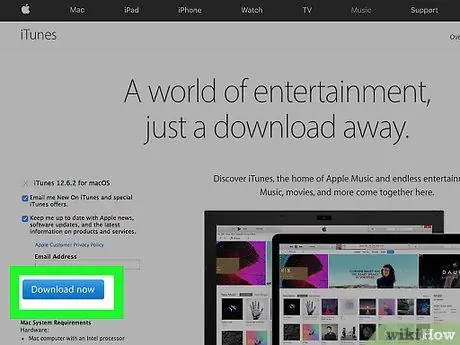
Βήμα 1. Λήψη και εγκατάσταση του iTunes
Εάν δεν έχετε iTunes, κατεβάστε και εγκαταστήστε το πρώτα. Ενώ μπορείτε να προσθέσετε μουσική στο iPod σας χωρίς iTunes, αυτή η μέθοδος είναι πολύ πιο κοινή. Εκτός από το δωρεάν, το iTunes είναι εύκολο στη λήψη και εγκατάσταση και προσφέρει μια ποικιλία χρήσιμων λειτουργιών, όπως πρόσβαση στο iTunes Store και την επιλογή αυτόματου συγχρονισμού βιβλιοθηκών iPod με βιβλιοθήκες στον υπολογιστή σας.
Για να κάνετε λήψη του iTunes, απλώς επισκεφθείτε το iTunes.com και κάντε κλικ στο σύνδεσμο "Λήψη iTunes" στην επάνω δεξιά γωνία. Δώστε τη διεύθυνση email σας και κάντε κλικ στο "Λήψη τώρα" για να ξεκινήσει η λήψη
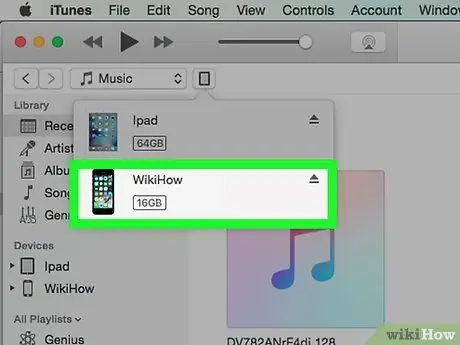
Βήμα 2. Συνδέστε το iPod σας στον υπολογιστή
Τα νέα iPod έρχονται με λευκό καλώδιο USB. Με αυτό το καλώδιο μπορείτε να μεταφέρετε μέσα μεταξύ του υπολογιστή σας και του iPod. Συνδέστε το λεπτό, επίπεδο άκρο του καλωδίου στο iPod (θα υπάρχει μια κατάλληλη θύρα στο κάτω μέρος του iPod) και το άλλο άκρο σε μία από τις θύρες USB του υπολογιστή για να ξεκινήσετε.
Σημειώστε ότι άλλα μοντέλα iPod εκτός από την τυπική έκδοση (όπως το iPod shuffle) έχουν καλώδια με διαφορετικά σχήματα βύσματος. Ωστόσο, όλοι οι τύποι καλωδίων iPod έχουν ένα άκρο που συνδέεται σε μια θύρα USB
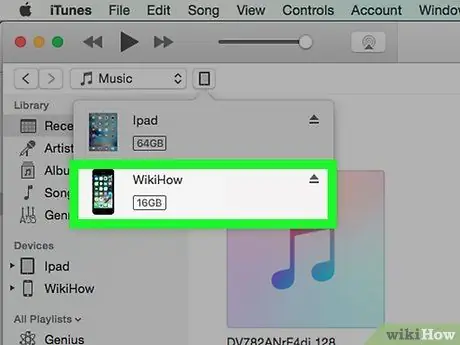
Βήμα 3. Περιμένετε το iTunes να αναγνωρίσει το iPod
Όταν το iPod είναι συνδεδεμένο, το iTunes θα ξεκινήσει αυτόματα. Διαφορετικά, μπορείτε να το ανοίξετε χειροκίνητα. Σε λίγα λεπτά το iTunes θα αναγνωρίσει το iPod, όταν εμφανίζεται ξαφνικά το λογότυπο της Apple στο iPod. Μπορεί επίσης να δείτε μια γραμμή προόδου που εμφανίζεται στο επάνω μέρος του παραθύρου iTunes υποδεικνύοντας ότι το iTunes πραγματοποιεί λήψη των δεδομένων που χρειάζονται για την εμφάνιση της διεπαφής iPod. Περιμένετε να τελειώσει το iTunes πριν προχωρήσετε - Αυτή η διαδικασία μπορεί να διαρκέσει λίγα λεπτά.
- Εάν το iTunes δεν φαίνεται να αναγνωρίζει το iPod, μην ανησυχείτε. Το iTunes είναι γνωστό ότι έχει προβλήματα με νέες συσκευές. Αποσυνδέστε το iPod και, στη συνέχεια, επανασυνδέστε το, ανοίξτε και κλείστε το iTunes και, στη συνέχεια, ενεργοποιήστε τον υπολογιστή σας πριν επισκεφθείτε την υποστήριξη iTunes.
- Επίσης, εάν το iPod σας έχει χαμηλή ισχύ, θα πρέπει να περιμένετε να φορτιστεί από τον υπολογιστή σας για μερικά λεπτά έως ότου το iTunes μπορεί να το αναγνωρίσει.
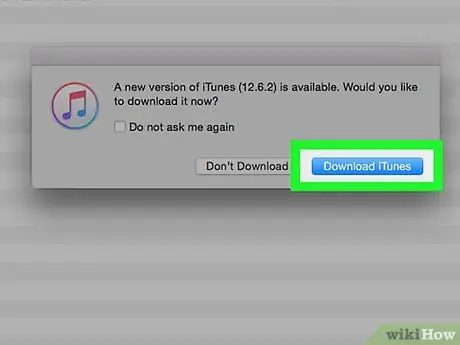
Βήμα 4. Ακολουθήστε τις οδηγίες που εμφανίζονται
Το iTunes θα εμφανίσει αυτόματα ένα μεγάλο μήνυμα καλωσορίσματος. Κάντε κλικ στο "Συνέχεια" για να συνεχίσετε. Στη συνέχεια, θα δείτε μια οθόνη που λέει "Συγχρονισμός με το iTunes". Κάντε κλικ στην επιλογή "Ξεκινήστε" σε αυτήν την οθόνη. Θα μεταφερθείτε σε μια οθόνη που σας παρουσιάζει διάφορες επιλογές, όπως:
- Ενημερώστε το λογισμικό iPod στην πιο πρόσφατη έκδοση. Εάν το λογισμικό iPod δεν είναι η πιο πρόσφατη έκδοση, κάνοντας κλικ στην επιλογή "Ενημέρωση" θα πραγματοποιηθεί λήψη και εγκατάσταση της πιο πρόσφατης έκδοσης του λογισμικού. Το iPod θα είναι ενημερωμένο με όλες τις δυνατότητες και τις διορθώσεις ασφαλείας.
- Δημιουργία αντιγράφων ασφαλείας δεδομένων iPod. Εάν είναι η πρώτη σας φορά που χρησιμοποιείτε iPod, δεν θα υπάρχουν δεδομένα για δημιουργία αντιγράφων ασφαλείας, αλλά επιλέξτε μια αυτόματη θέση δημιουργίας αντιγράφων ασφαλείας (τόσο για τον υπολογιστή σας όσο και για το iCloud) για να διασφαλίσετε ότι δεν χρειάζεται να ανησυχείτε για αυτό στο μέλλον.
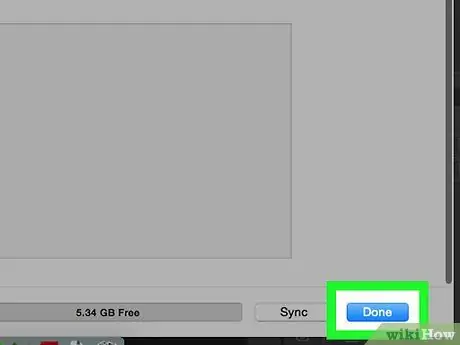
Βήμα 5. Κάντε κλικ στην επιλογή "Τέλος"
Για έξοδο από την τρέχουσα οθόνη, απλώς κάντε κλικ στο μπλε κουμπί "Τέλος" στην επάνω δεξιά γωνία του παραθύρου του iTunes. Όταν το κάνετε αυτό, θα επιστρέψετε στην οθόνη iTunes που είδατε πριν ξεκινήσετε.
Από εδώ, μπορείτε να προσθέσετε μουσική στο iPod σας ως συνήθως
Συμβουλές
- Για να αγοράσετε νέα τραγούδια, χρησιμοποιήστε το iTunes Store. Μπορείτε να έχετε πρόσβαση μέσω του κουμπιού στην επάνω δεξιά γωνία του παραθύρου iTunes.
- Μπορεί να θέλετε να κάνετε προεπισκόπηση του τραγουδιού πριν το αγοράσετε. Μπορείτε να το κάνετε αυτό κάνοντας διπλό κλικ σε ένα τραγούδι στο Store.






